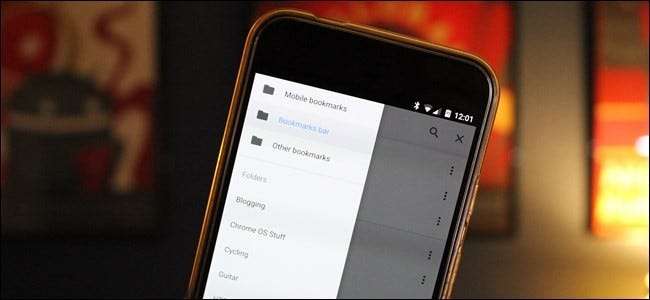
이 시점에서 Google 크롬은 다작입니다. 데스크톱 컴퓨터와 랩톱은 물론 가지고있는 모든 모바일 장치에서 사용할 수 있습니다. Google의 편리한 동기화 설정 덕분에 모든 기기간에 동기화를 유지하는 것은 매우 쉽습니다.
여기서 다룰 모든 것은 할까요 기본적으로 활성화됩니다. 하지만 과거에 문제가 있거나 이러한 설정 중 일부를 사용 중지 한 경우 Windows, macOS, Linux, iPhone 또는 Android를 사용하는지 여부에 관계없이 이것이 수행됩니다.
1 단계 : 데스크톱에서 동기화 활성화
이 shindig를 데스크톱에서 다시 시작해야하므로 PC에서 Chrome을 실행하고이 작업을 수행해 보겠습니다.
먼저 오른쪽 상단의 3 개 버튼 메뉴를 클릭 한 다음 설정까지 아래로 스크롤합니다.
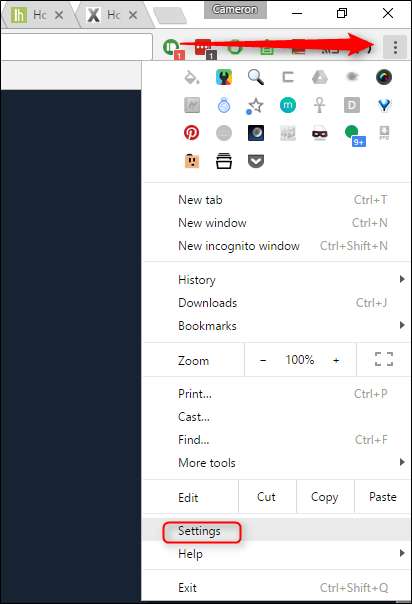
이 메뉴의 상단에는 Google 계정과 관련된 몇 가지 변경 사항이 있습니다. 두 번째로 클릭 할 수있는 상자는 "고급 동기화 설정"입니다.이 작은 사람에게 한 번만 클릭하십시오.

여기에서 모든 동기화 설정을 조정할 수 있습니다. 드롭 다운 상자를 "모두 동기화"로 변경하거나 "동기화 할 항목 선택"옵션을 사용하여 항목을 선택하고 선택할 수 있습니다.
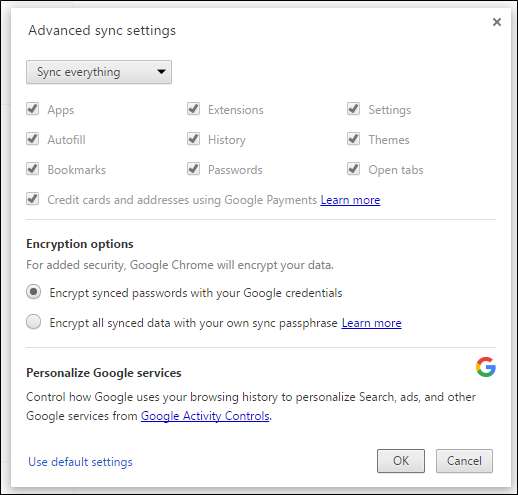
후자를 사용하는 경우 "북마크"옵션이 선택되어 있는지 확인하십시오. 전자와 함께 갔다면 잘 가야합니다.
"확인"상자를 클릭하여 모든 것을 닫으면 여기에서 완료됩니다.
2 단계 : 모바일에서 동기화 설정 확인
이제 휴대 전화로 이동하세요. Android 또는 iOS를 사용하는지 여부는 중요하지 않으며 이러한 설정은 기본적으로 동일해야합니다.
다시 한 번 상단 모서리에있는 점 3 개 버튼을 탭한 다음 '설정'을 탭합니다.
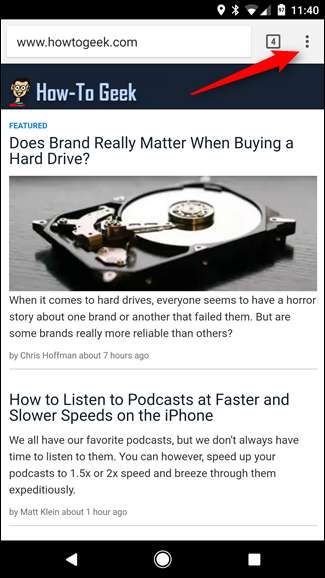
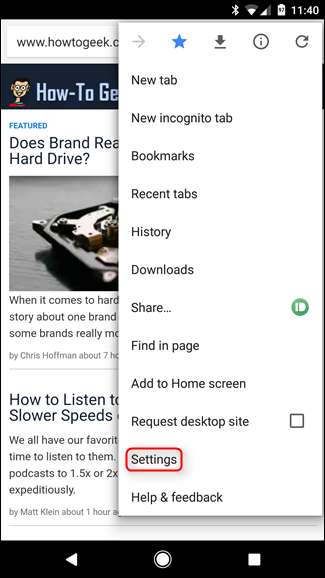
이 메뉴 맨 위에 사용자 이름과“동기화 중 <이메일 주소> ”대화 상자. 탭하세요.
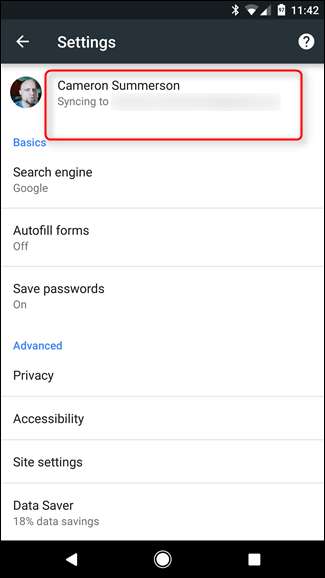
계정 별 설정이 표시됩니다. 계정 바로 아래에 "동기화"라는 옵션이 있습니다. 탭하세요.
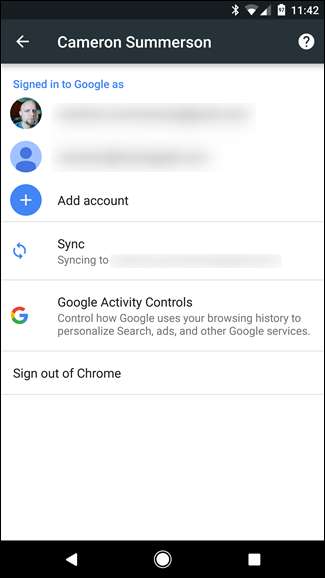
먼저 "동기화"옵션이 켜져 있는지 확인하십시오.
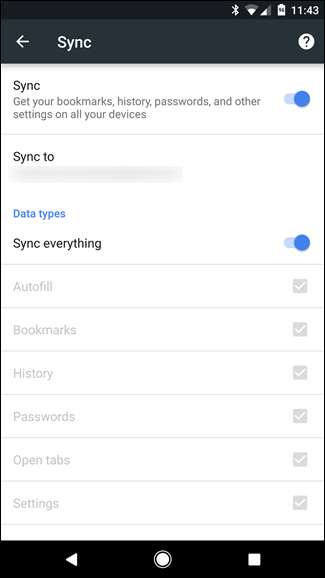
그 아래에서 동기화 할 데이터 유형을 지정할 수 있습니다. 다시 말하지만 "모두 동기화"를 선택했지만이 기능을 비활성화하여 원하는 것을 선택하고 선택할 수 있습니다. "북마크"가 활성화되어 있는지 확인하기 만하면됩니다.
모든 것이 정결 해 보이면 뒤로 물러날 수 있습니다.
3 단계 : 모든 항목이 올바르게 동기화되었는지 확인
모든 작업이 완료되면 모바일의 Chrome 메뉴로 돌아가서 '북마크'를 선택하세요.

자동으로 '모바일 북마크'로 열리지 만 왼쪽의 햄버거 메뉴를 열어 나머지 북마크에 액세스 할 수 있습니다.
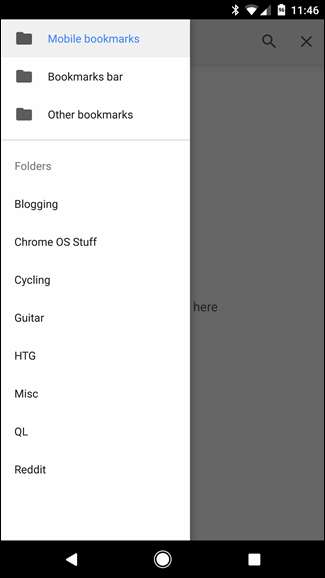
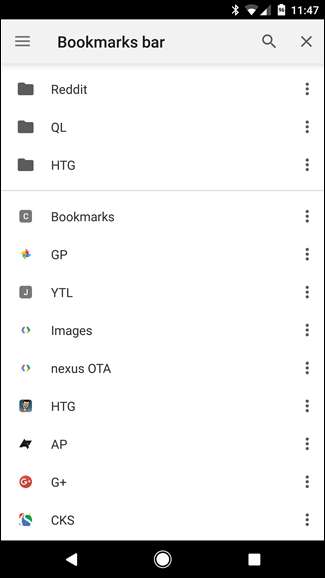
모든 것이 제대로 동기화되면 모든 북마크가 여기에 표시됩니다. 끝났습니다!







